Wi-Fi е изключен в Windows 10. Връзката от Wi-Fi на лаптопа пада

- 1082
- 100
- Lowell Altenwerth
Wi-Fi е изключен в Windows 10. Връзката от Wi-Fi на лаптопа пада
Ако Wi-Fi все още печели след инсталиране, преинсталиране или актуализиране до Windows 10, тогава той не винаги работи стабилно. И често се случва, когато връзката чрез Wi-Fi в Windows 10 просто се изключи. Например, когато връзката с Wi-Fi продължава няколко минути и просто се откъсва. Или изчезвайте връзката по време на някакво натоварване: онлайн игра, торент, гледане на видео и т.н. Д.
Тази статия ще бъде посветена на проблема с нестабилната работа на Wi-Fi мрежата в Windows 10, когато връзката се прекъсне през цялото време, и трябва да свържете отново лаптопа си към безжична Wi-Fi мрежа. Ако изобщо не можете да се свържете с безжичната мрежа, тогава може би ще ви е полезно как да активирате Wi-Fi в Windows 10, когато няма Wi-Fi бутон. Или универсална статия с решение на почти всички проблеми и отговора на въпроса какво да прави, ако Wi-Fi не работи на лаптоп.
Важен момент: Ако наблюдавате нестабилна Wi-Fi връзка на всички устройства, тогава проблемът е най-вероятно в рутера. В този случай съветите от статията Wi-Fi могат да ви бъдат полезни от статията. Защо интернет пробива Wi-Fi рутер?
Що се отнася до Windows 10, има достатъчно проблеми с Wi-Fi там. И по правило всички те са причинени от липсата на шофьори. По -точно, стабилни и работещи шофьори. Разбира се, рядко не е виновно за самата „дузина“, точка за достъп или нещо друго. Ако проблемът с липсата на достъп до Интернет, когато грешката „връзка е ограничена“, тогава в този случай поне е ясно какво може да възникне и как да я разрешите. Но когато Интернет работи няколко минути след свързването и Wi-Fi връзката периодично се откъсва, лаптопът обикновено се изключва от Wi-Fi мрежата или влиза в състоянието „без достъп до интернет“, тогава той вече е много много е много по -сложен. В този случай не е ясно, защото това се случва, да не говорим за решения.
Именно в тази статия ще се опитаме да съберем препоръки, които ще помогнат за установяване на стабилна Wi-Fi мрежова работа в Windows 10.
Wi-Fi изчезва на лаптоп с Windows 10. Решение № 1
Решението, за което ще напиша по -долу, Александър сподели в коментарите на една от статиите на този сайт. Неговият Wi-Fi падна в игри, на лаптоп Acer. Там в коментарите Павел провери този метод и безжичната му връзка сякаш започва да работи стабилно и спря да пробива.
Този коментар:

В свойствата на вашата мрежа трябва да проверите точката „Свържете се, дори ако мрежата не излъчва името му (SSID)“. Именно тази настройка помогна за решаването на проблема с скалите на интернет връзката.
Отидете в Центъра „Управление на мрежите и общ достъп“ “.
Актуализация: В новите версии на Windows 10 (след актуализиране) Центърът за управление на мрежата се отваря по различен начин. Информация тук: Къде е „Центърът за мрежи и управление на общ достъп“ в Windows 10.
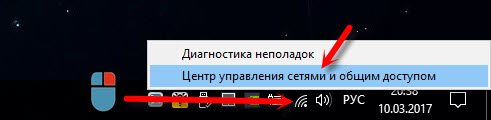
След това щракнете върху вашата Wi-Fi мрежа. Изглежда това:
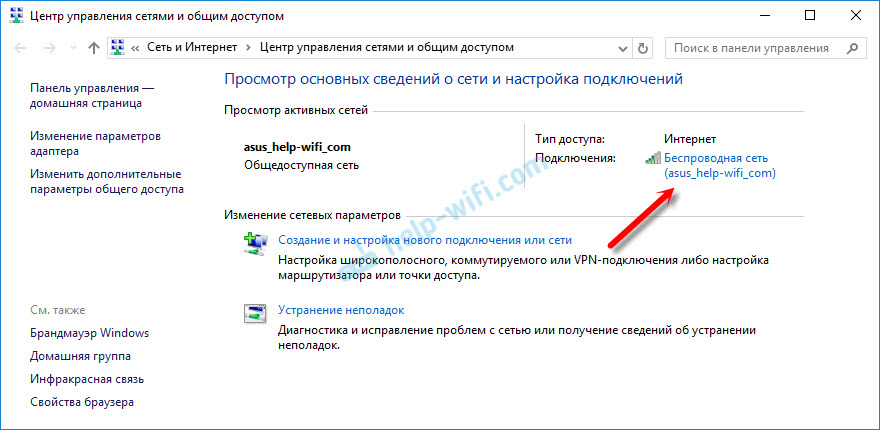
В новия прозорец щракнете върху бутона "Свойства на безжичната мрежа". Поставете отметка близо до елемента „Свържете се, дори ако мрежата не излъчва вашето име (SSID) и щракнете върху„ OK “.
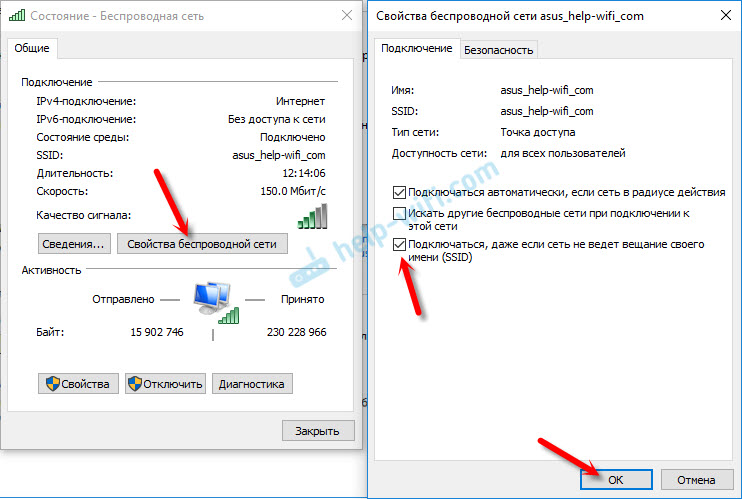
След тези действия рестартирайте лаптопа. Може би безжичната мрежа ще работи стабилно след това и Wi-Fi връзката няма да бъде изключена.
В случай, че проблемът остава, можете да опитате да актуализирате, преинсталирате, върнете обратно или премахнете драйвера за адаптер Wi-Fi. Имаме отделна статия по тази тема: https: // help-wifi.Com/reshenie-problem-i-sobok/reshenie-problem-s-drajverom-besprovodnogo-wi-fi-daptera-v-windows-10
Актуализация: Опитайте забранено изключването на адаптера Wi-Fi, за да спестите енергия и да зададете максималната производителност. Инструкции: https: // помощ-wifi.Com/raznye-настоящи-dlya-windows/nastrojka-elektropitaniya-besprovodnoj-seti/ Актуализация: В коментарите те вече са споделили няколко пъти решение, което помогна за решаването на проблема с нестабилна връзка с Wi-Fi в Windows 10.Трябва да изключите Microsoft Wi-Fi Direct Virtual Adapter (Virtual Adapter Wi-Fi Direct (Mycrosoft)) и/или Microsoft Hosted Network Adapter (ако има такъв). Тези адаптери са необходими за разпространение на Wi-Fi от компютър. Ако не използвате тази функция, можете да ги деактивирате.
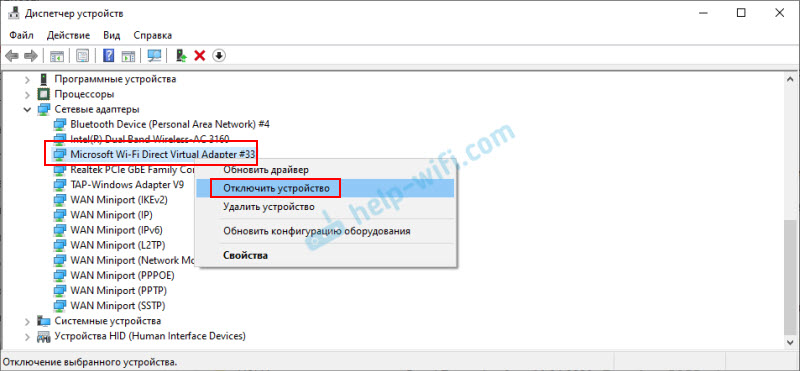
След като изключите, трябва да рестартирате компютъра.
Прочетете повече в статията: Microsoft Wi-Fi Direct Virtual Adapter: Какво е, драйверът, как да го включите, изключете, изтрийте, изтрийте? Актуализация: Изключете Windows Defender. В коментарите има отзиви, че това помогна за решаването на проблема с Wi-Fi прекъсването в Windows 10.
Ако знаете други решения на този проблем, тогава моля, ще споделите тази информация в коментара. Можете също да напишете дали описаният по -горе метод ви е помогнал или не.
- « Как да конфигурирам Wi-Fi рутер TP-Link TL-WR845N?
- Router TP-Link TL-WR841N намалява скоростта на Smart TV и Android »

